- BlueStacks download (ブルースタックス ダウンロード) - 韓国生活
- ブルースタックス
¡Hola! Aquí les dejo cómo disfrutar de Blue Archive en su PC sin lags.
※ Resumen
(1) Descargar BlueStacks
- Instalación de BlueStacks (descargar BlueStacks 5)
(2) Después de instalar BlueStacks, vincular la cuenta e instalar Blue Archive
- Pantalla de inicio de BlueStacks > ícono en la esquina superior derecha > Vincular cuenta de Google
- Descargar Blue Archive en "Buscar juegos y aplicaciones"
(3) Optimizar el juego en la configuración de la aplicación BlueStacks
- Esquina inferior derecha de la pantalla de inicio > Hacer clic en el icono de engranaje (Configuración)
(3-1) Configuración > Pestaña [Rendimiento]
- CPU (4 núcleos alto), configuración de memoria (8 GB), modo de rendimiento (alto rendimiento)
- Velocidad de fotogramas > 60
- Activar Vsync
(3-2) Configuración > Pestaña [Gráficos]
- (Opcional) Renderizador de gráficos > Vulkan
(3-3) Reiniciar la aplicación BlueStacks
(4) ¡Optimizar la configuración de la aplicación Blue Archive!
- Resolución media, FPS 60
¡Terminado!
※ Ver el procedimiento en detalle
(1) Descargar BlueStacks
¡Primero, descargue BlueStacks desde el enlace a continuación! (¡Descargue BlueStacks 5!)
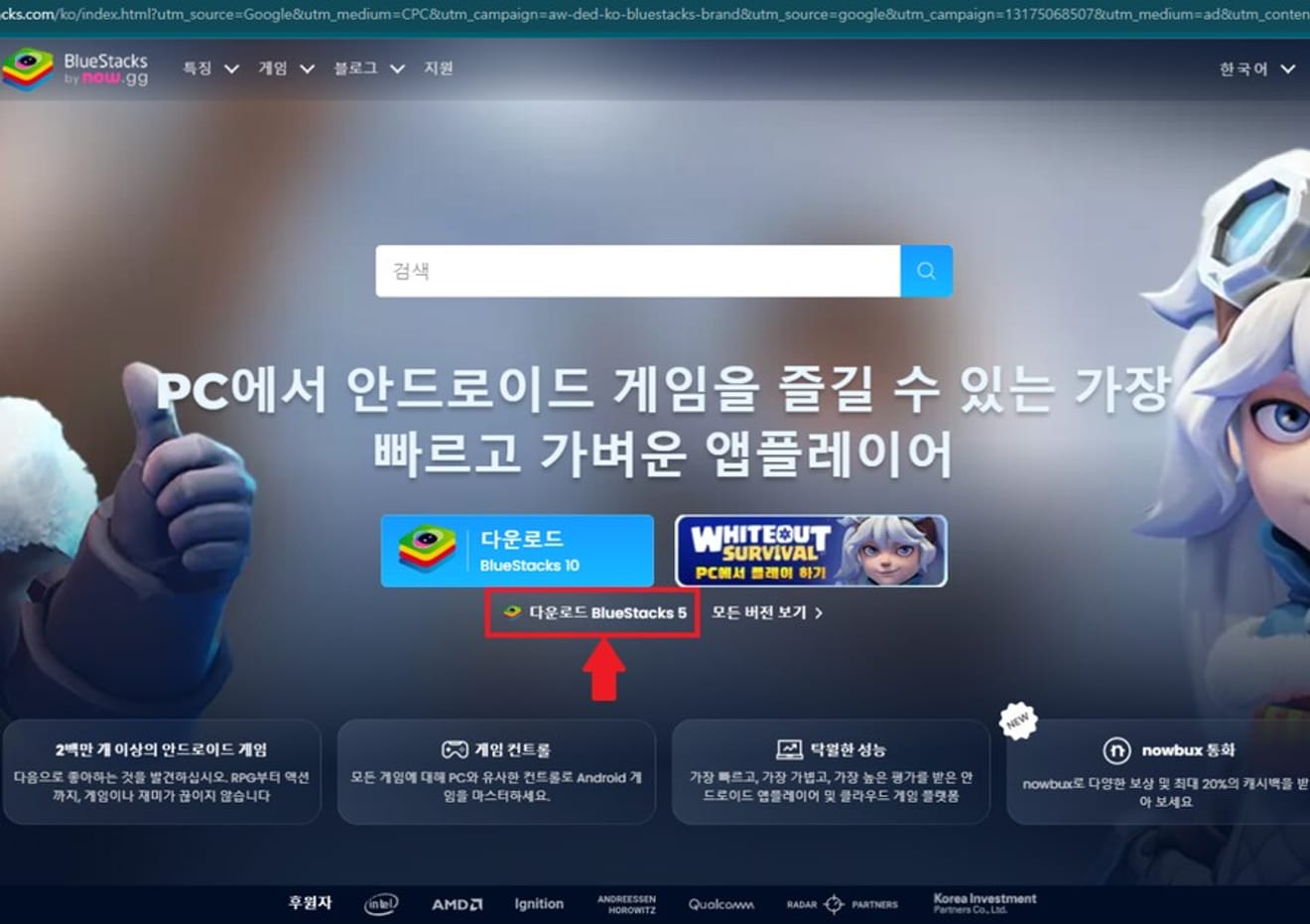
(2) Después de instalar BlueStacks, vincular la cuenta e instalar Blue Archive
¡Después, descargue Blue Archive en "Buscar juegos y aplicaciones"!
¡Antes de eso! ¡Conecte su cuenta de Google desde el ícono en la esquina superior derecha!

¡Aquí es donde vinculas tu cuenta de Google!
¡Después, busque Blue Archive en la Play Store de la pantalla de inicio e instálelo!
¡Si todo está instalado, debería aparecer el ícono de 'Blue Archive' como se muestra a continuación!
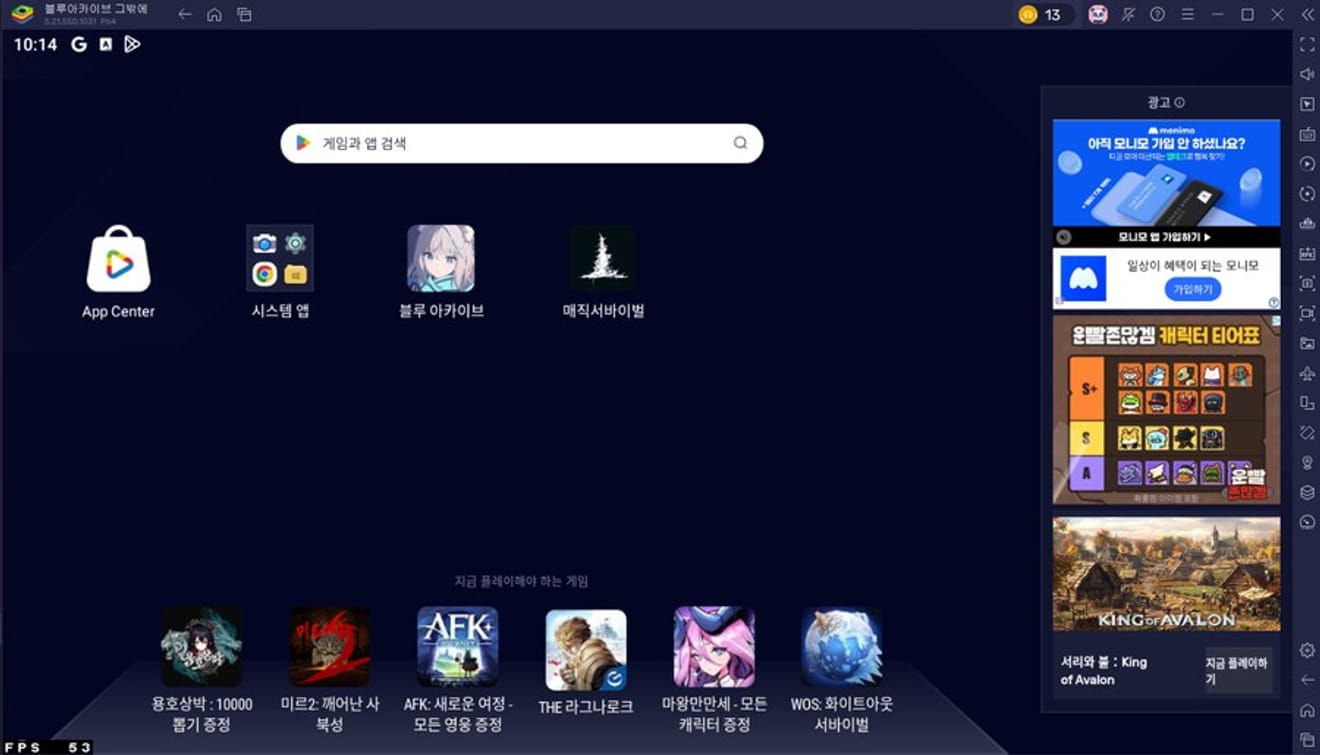
(3) Optimizar el juego en la configuración de la aplicación BlueStacks
Después, haga clic en el icono de engranaje en la esquina inferior derecha de la pantalla de inicio, como se muestra en la imagen a continuación.

¡Aquí, active la configuración de la CPU y la sincronización de la velocidad de fotogramas como se muestra en la imagen a continuación! (No olvide guardar los cambios)
¡Una vez que haya configurado todo, reinicie la aplicación BlueStacks!
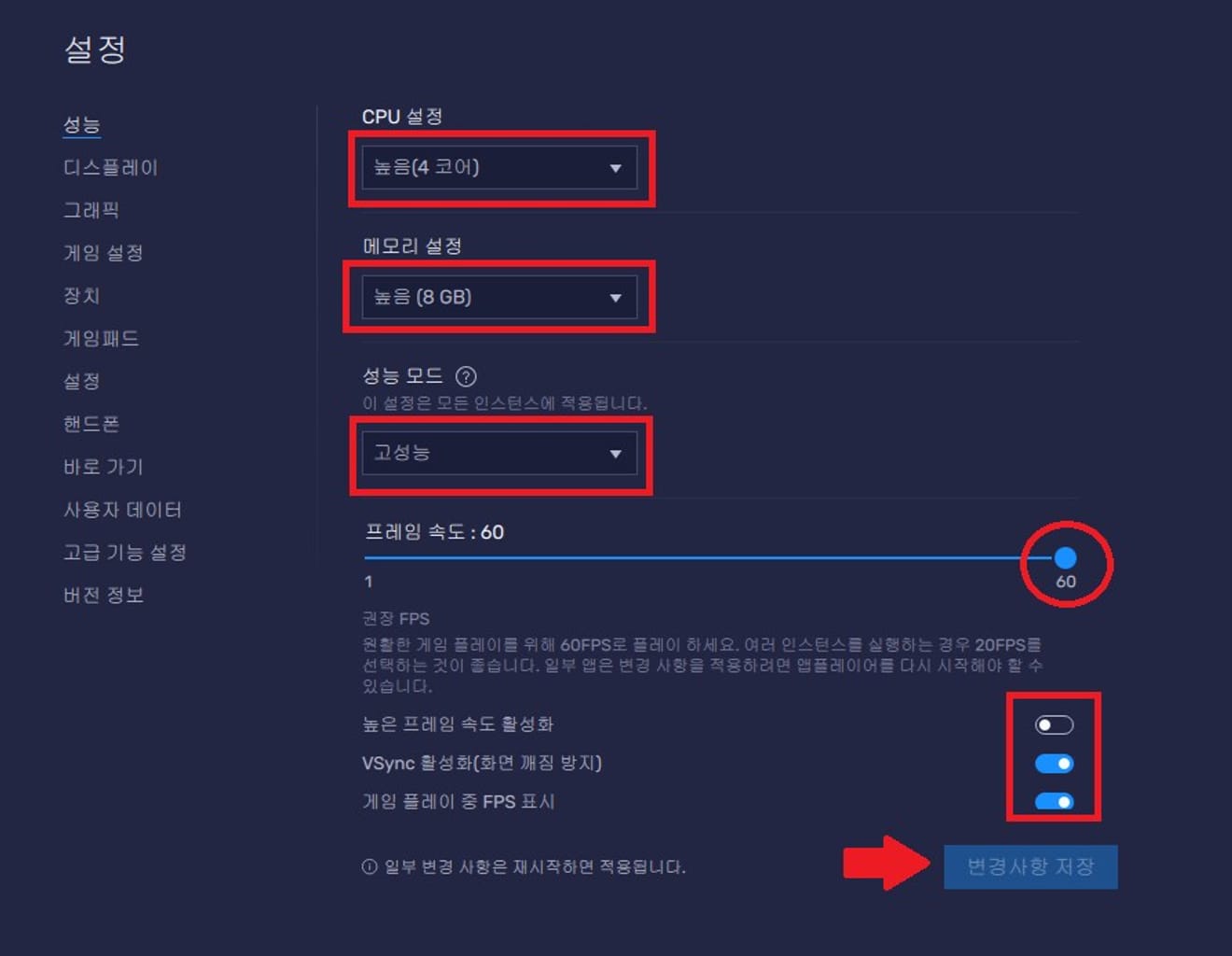
※ (Opcional) ¡Cambie a Vulkan en la configuración de gráficos a continuación!
¡En mi caso, la pantalla se volvió mucho más suave después de configurar Vulkan, pero si hay algún problema después del cambio, vuelva a la configuración original!
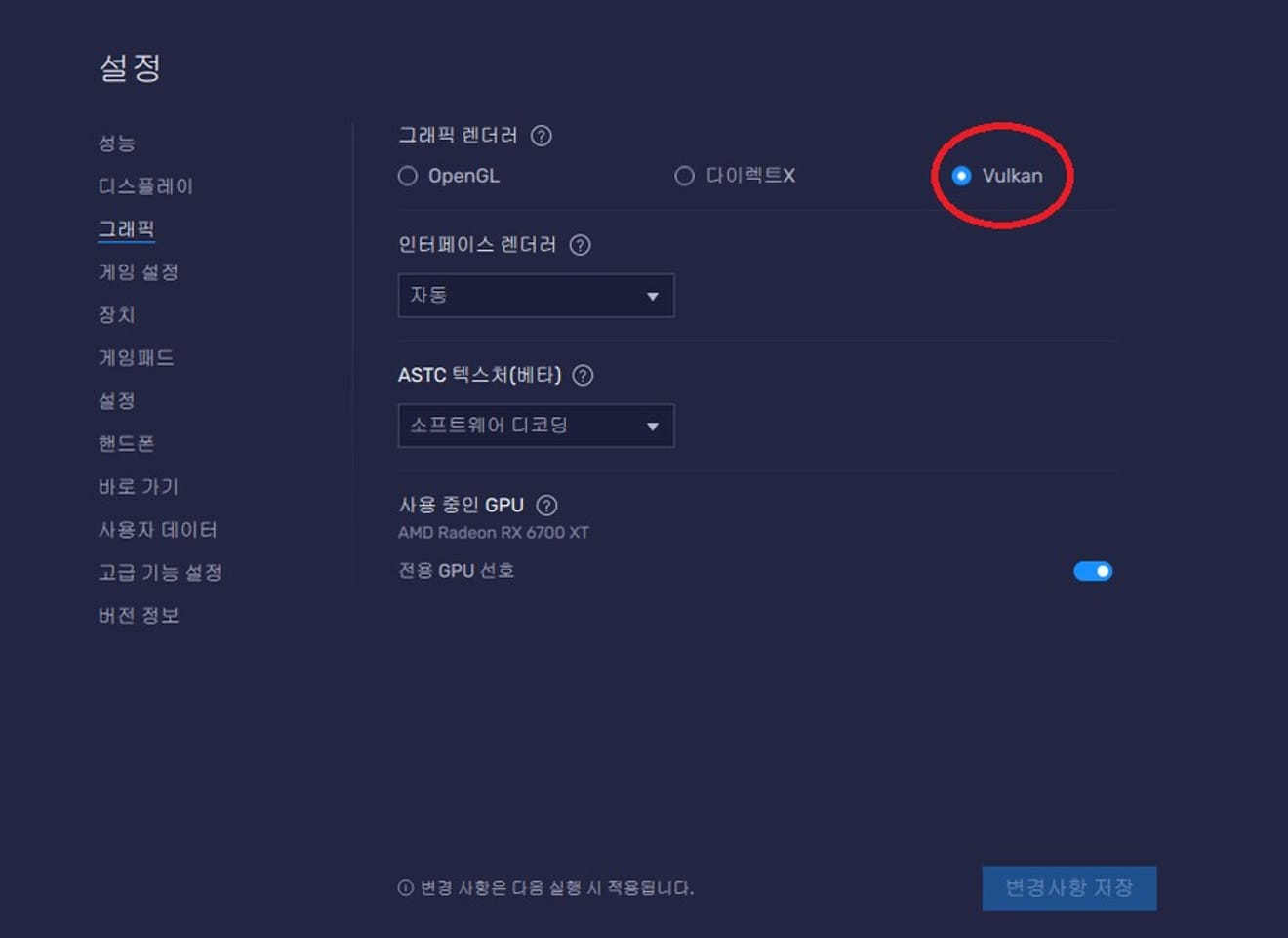
(4) ¡Optimizar la configuración de la aplicación Blue Archive!
¡Ahora, vamos a optimizar la configuración de Blue Archive!
Como se muestra a continuación, configure la resolución en media y el FPS en 60.
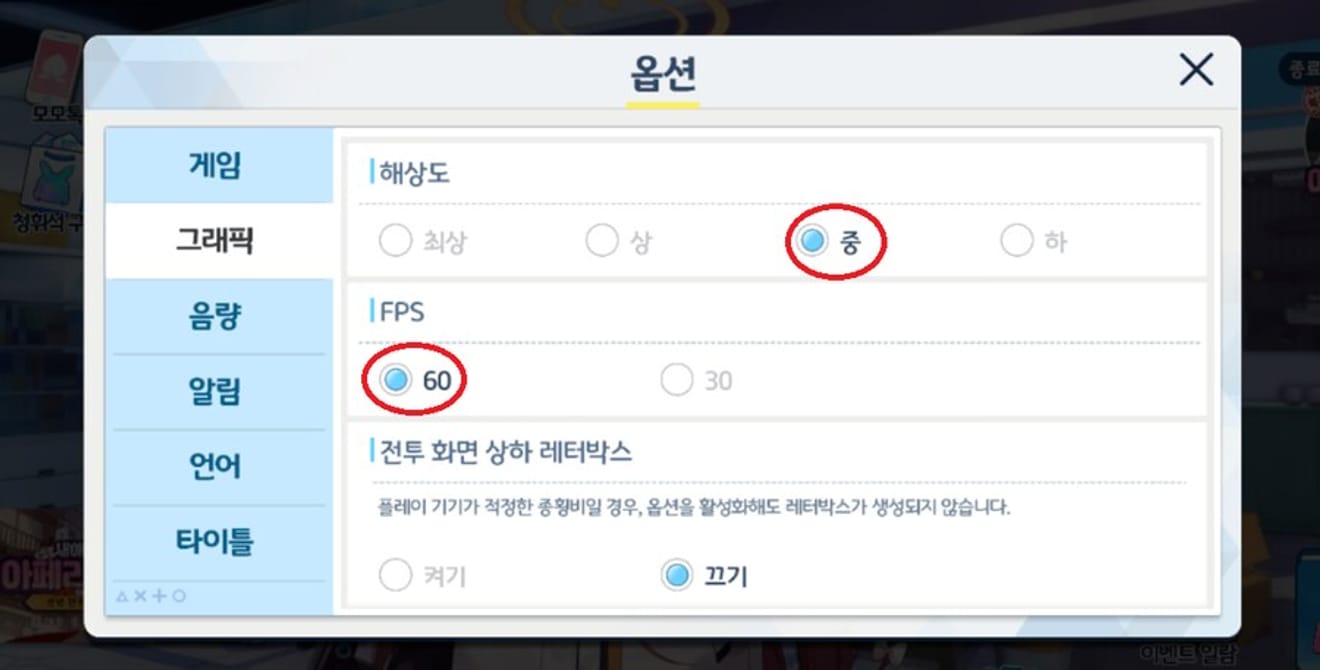
¡Configuración completa!! ¡La configuración se completó fácilmente~!
¡Ahora puedes disfrutar de Blue Archive!
Entonces, 20000. ¡Que lo disfruten todos :)

Comentarios0